画像を見る
“ALL IMAGES”画面やタイムラインビュー、マップビュー、詳細ビューで画像を選択すると、その画像を個別に表示して見ることができます。
全天周画像・全天球画像の場合は分割ビューが表示され、そこから見たいエリアをタップすると、そのエリアが真ん中にくるように全天ビューが表示されます。
同時撮影画像の場合、それぞれの画像を並べた分割ビューが表示され、そこから見たい画像をダブルタップすると、その画像を個別に表示します。その画像が全天周画像の場合は、全天ビューが表示されます。
全天ビューでは、画面をスワイプしたり、スマートフォンの向きや傾きを変えたりして表示エリアを移動できます。
一部の端末では、分割ビューを保存、共有することもできます。
分割ビューや個別画像表示での操作
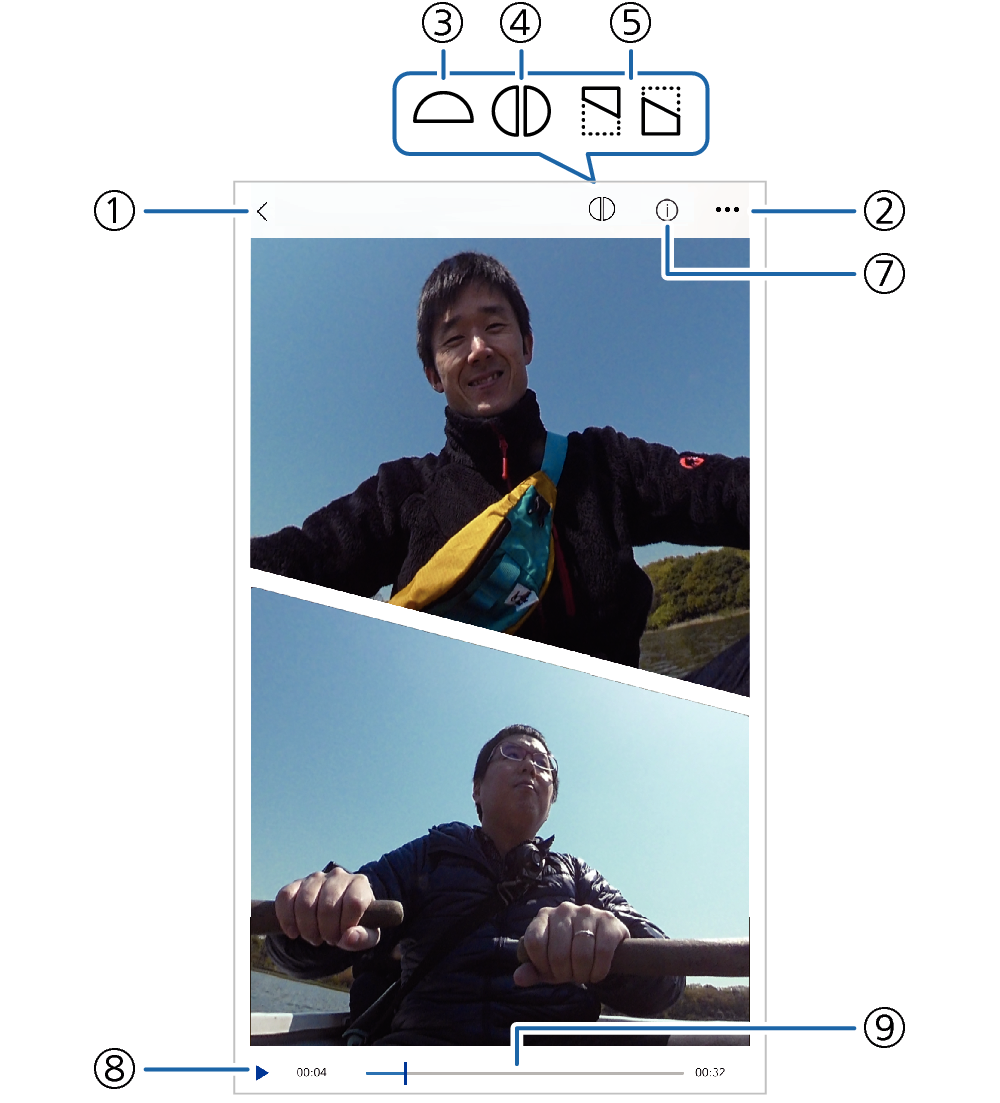
全天ビューでの操作
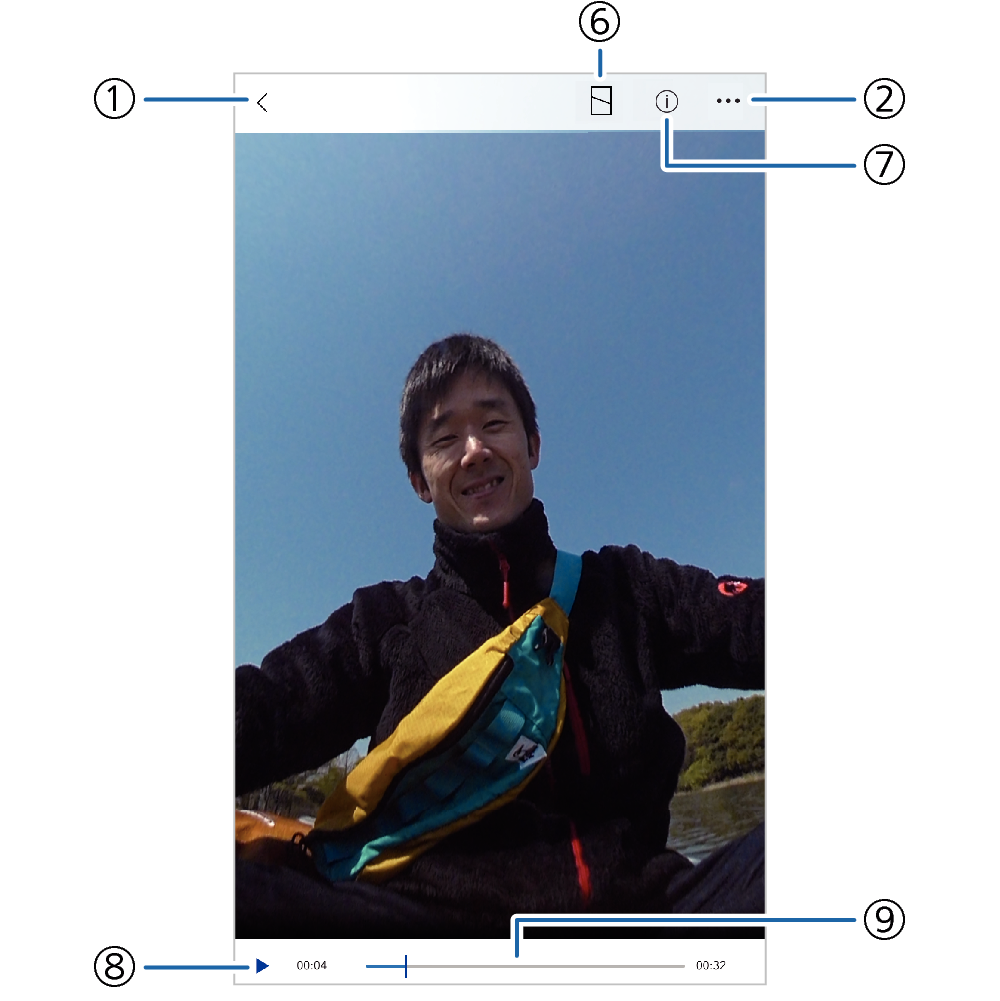
- 画面例は、全天球動画の場合です。
- ①
-
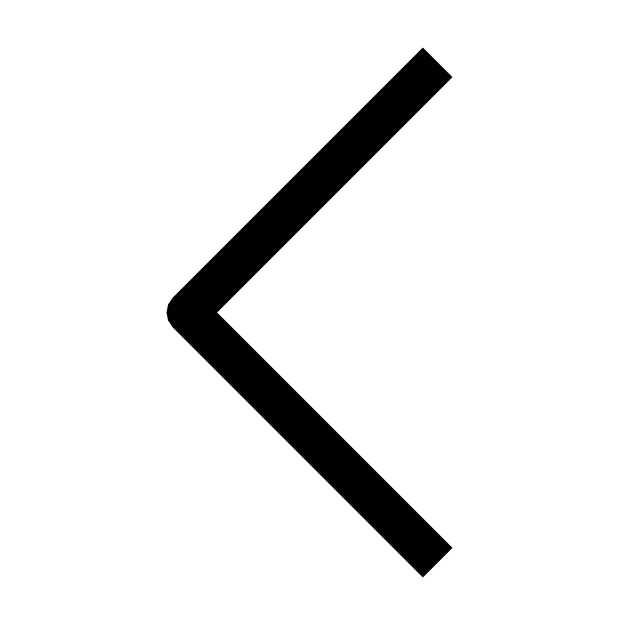
画面を閉じて、戻ります。
- ②
-
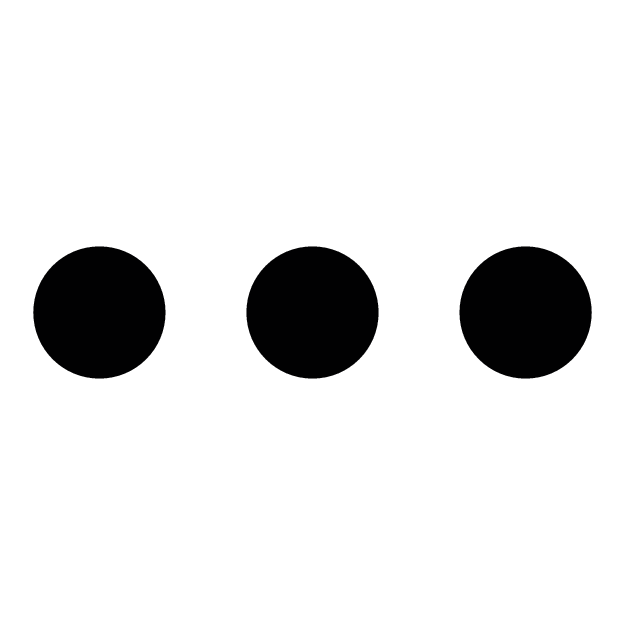
メニューが開きます。
- ③
-
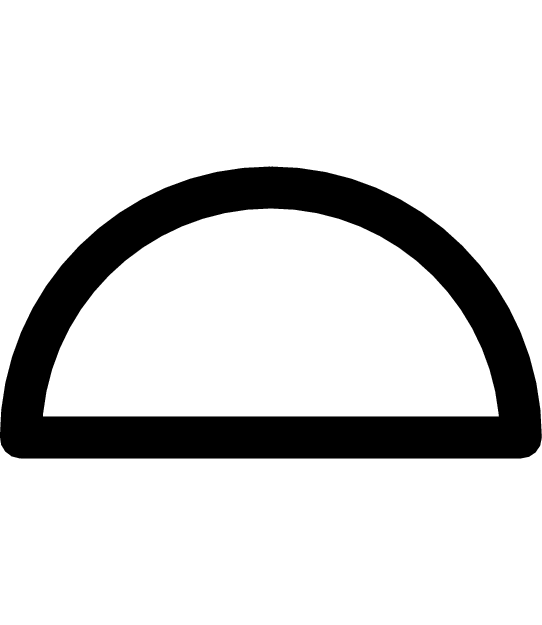 (全天周画像のみ)
(全天周画像のみ)全天周画像の分割ビュー表示中に
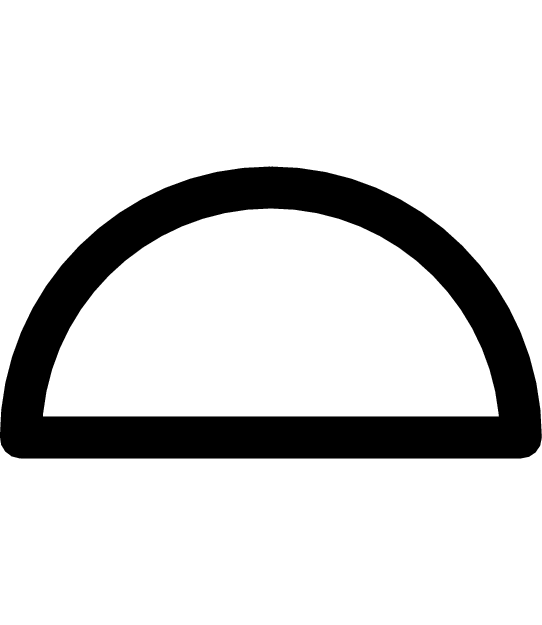 をタップすると、全天ビューを表示します。
をタップすると、全天ビューを表示します。 - ④
-
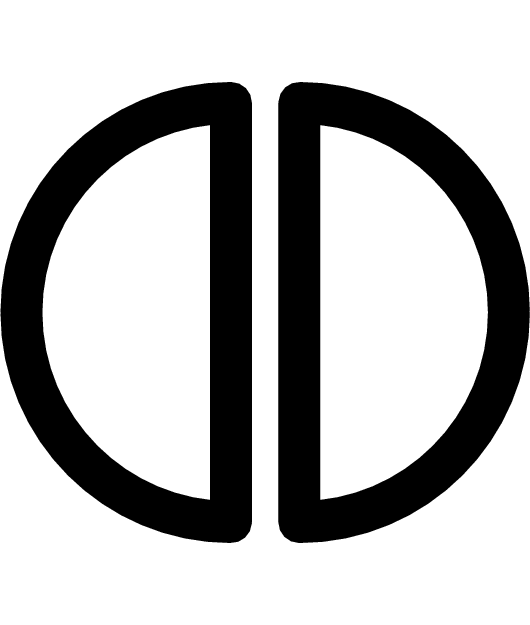 (全天球画像のみ)
(全天球画像のみ)全天球画像の分割ビュー表示中に
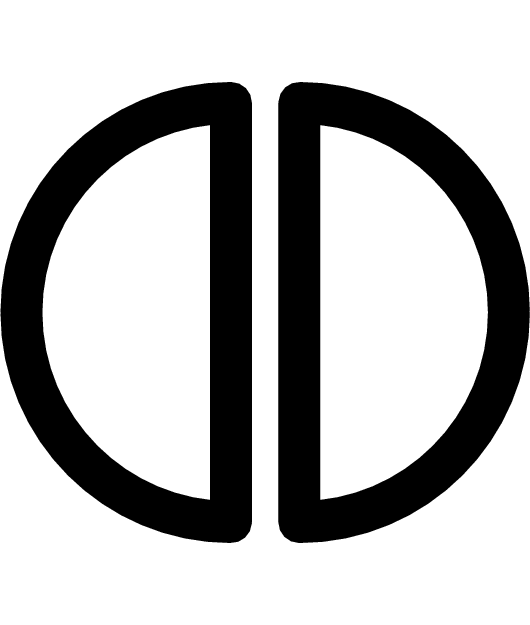 をタップすると、全天ビューを表示します。
をタップすると、全天ビューを表示します。 - ⑤
-

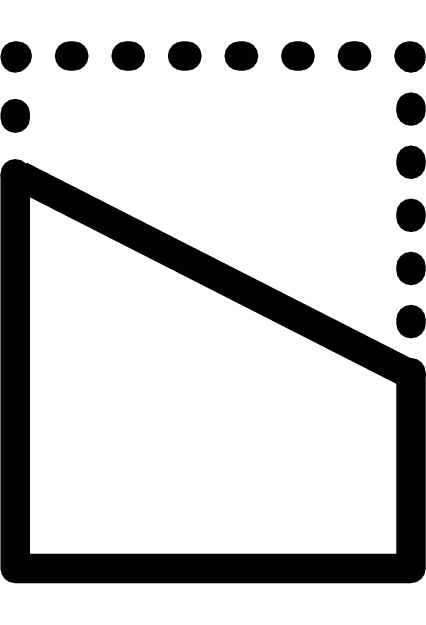 (同時撮影画像のみ)
(同時撮影画像のみ)同時撮影画像の分割ビュー表示中に
 または
または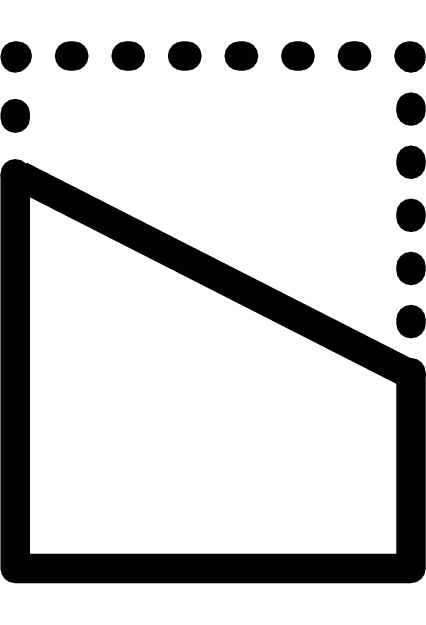 をタップすると、個別の画像を表示します。
をタップすると、個別の画像を表示します。 - ⑥
-
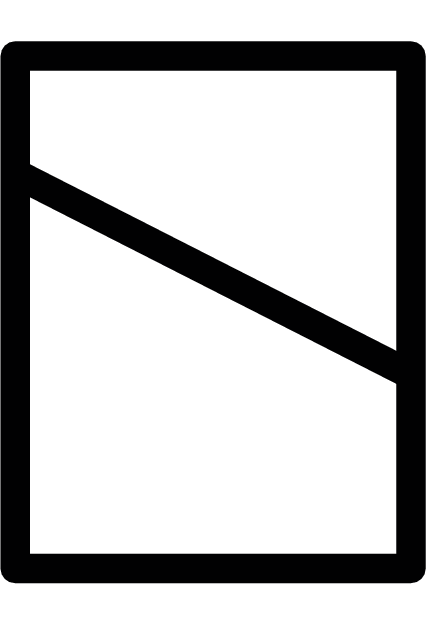 (全天周画像、全天球画像、同時撮影画像のとき)
(全天周画像、全天球画像、同時撮影画像のとき)全天ビューや個別画像表示中に
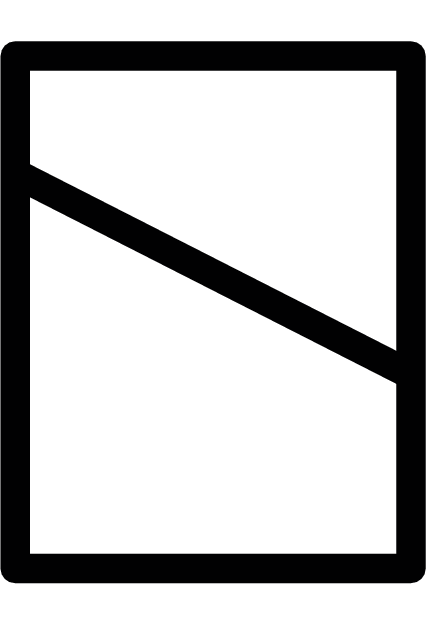 をタップすると、分割ビューを表示します。
をタップすると、分割ビューを表示します。 - ⑦
-

画像情報を表示します。
- ⑧
-
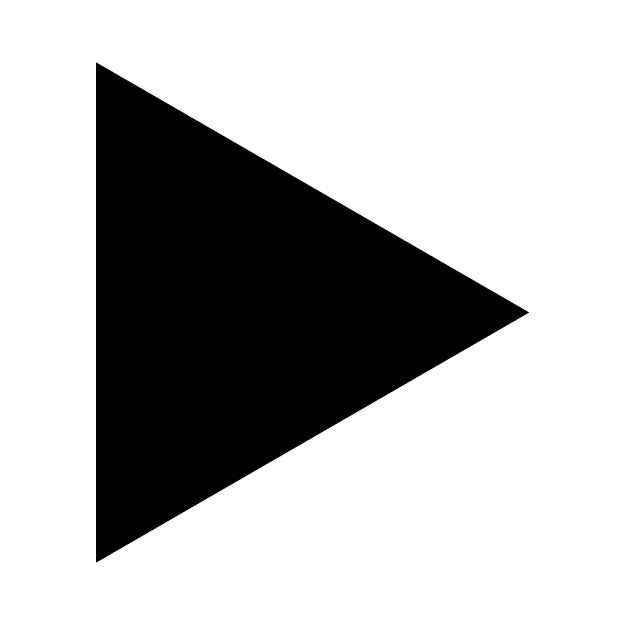 (動画のみ)
(動画のみ)動画を再生します。
- ⑨
-
シークバー(動画のみ)
動画の再生表示位置を示しています。
標準画像の場合
-
1.タイムラインビュー、マップビュー、詳細ビューで見たい画像を選択する。
-
画像が大きく表示されます。
-
2.
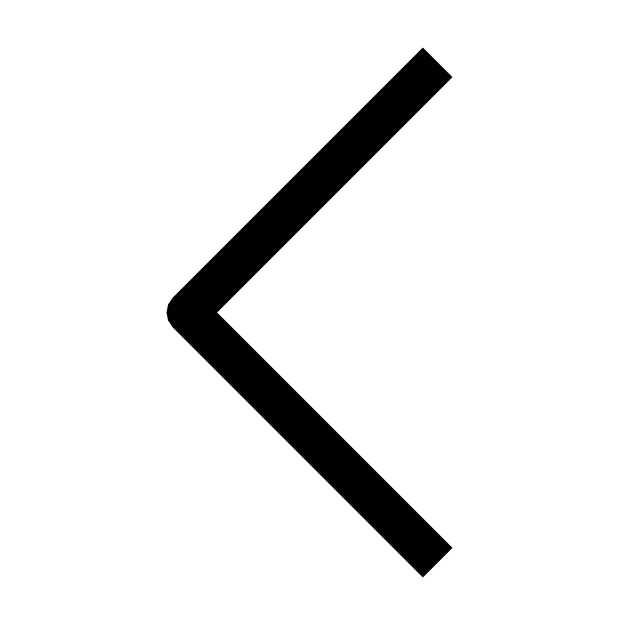 をタップする。
をタップする。 -
画面を閉じて、手順1で画像を選ぶ前の画面に戻ります。
全天周画像の場合
-
1.タイムラインビュー、マップビュー、詳細ビューで見たい全天周画像を選択する。
-
選択した全天周画像の分割ビューが表示されます。
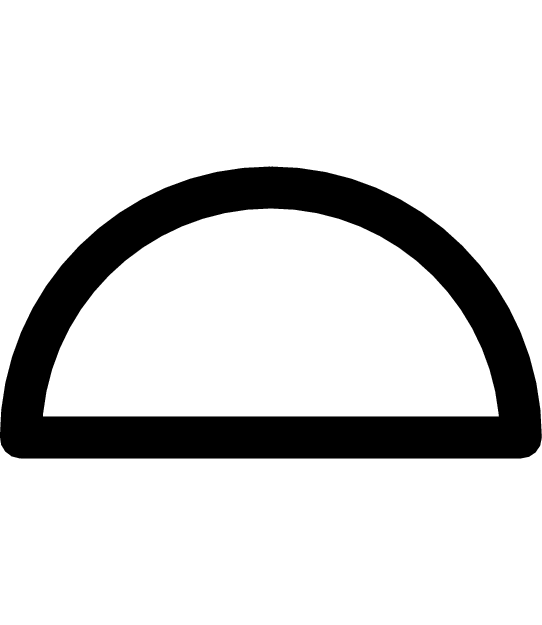 をタップすると、全天ビューを表示します。
をタップすると、全天ビューを表示します。
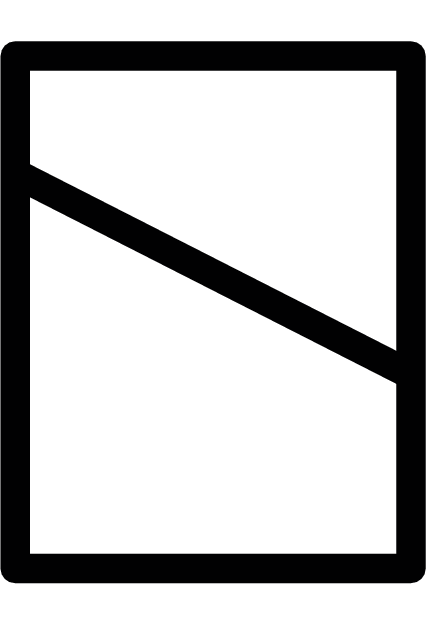 をタップすると、分割ビューに戻ります。
をタップすると、分割ビューに戻ります。
- 分割ビューで見たいエリアをダブルタップすると、そこを中心にして全天ビューを表示します。
- 全天ビューでは、画面をスワイプしたり、スマートフォンの向きや傾きを変えたりして表示エリアを移動できます。
- 分割ビューで画像を長押しすると、表示位置を変更できます。
- 全天ビューで
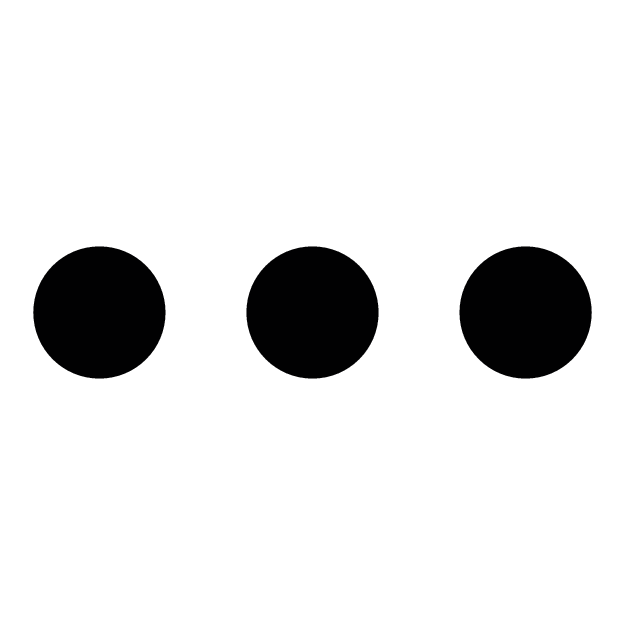 をタップして、“表示方向の変更”をタップすると、画像の表示方向を変更できます。
をタップして、“表示方向の変更”をタップすると、画像の表示方向を変更できます。
表示方向を変更した場合、ハイライトタイムラインや分割ビューで設定されている表示位置はリセットされます。
-
2.
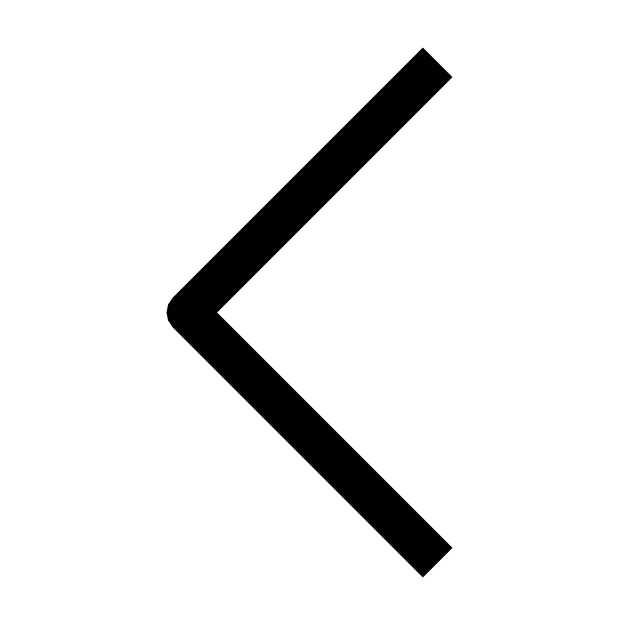 をタップする。
をタップする。 -
画面を閉じて、手順1で画像を選ぶ前の画面に戻ります。
全天球画像の場合
-
1.タイムラインビュー、マップビュー、詳細ビューで見たい全天球画像を選択する。
-
選択した全天球画像の分割ビューが表示されます。
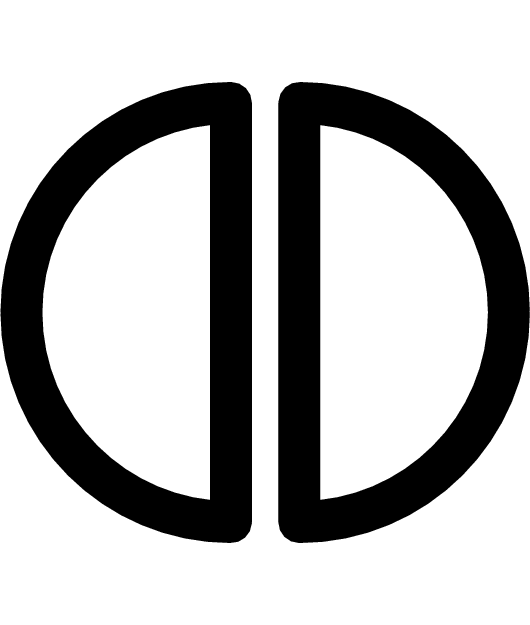 をタップすると、全天ビューを表示します。
をタップすると、全天ビューを表示します。
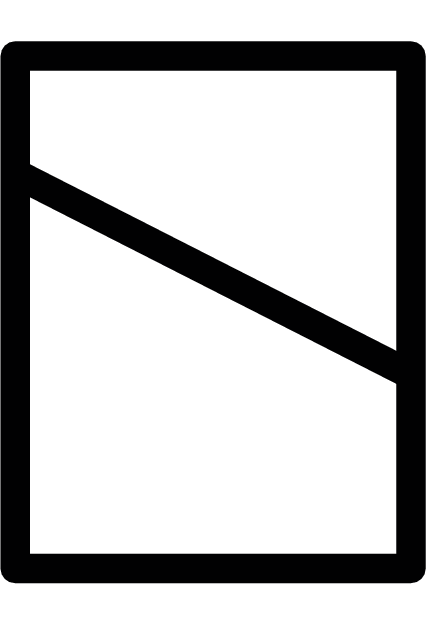 をタップすると、分割ビューに戻ります。
をタップすると、分割ビューに戻ります。
- 分割ビューで見たいエリアをダブルタップすると、そこを中心にして全天ビューを表示します。
- 全天ビューでは、画面をスワイプしたり、スマートフォンの向きや傾きを変えたりして表示エリアを移動できます。
- 分割ビューで画像を長押しすると、表示位置を変更できます。
- 全天ビューで
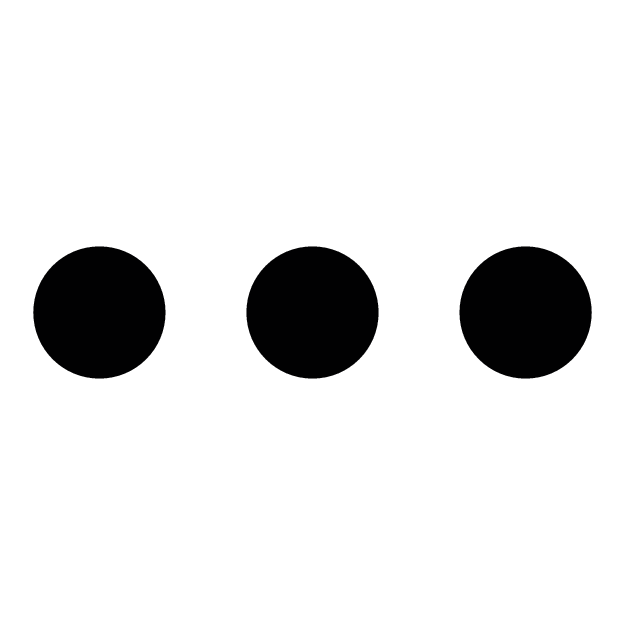 をタップして、“表示方向の変更”をタップすると、画像の表示方向を変更できます。
をタップして、“表示方向の変更”をタップすると、画像の表示方向を変更できます。
表示方向を変更した場合、ハイライトタイムラインや分割ビューで設定されている表示位置はリセットされます。
-
2.
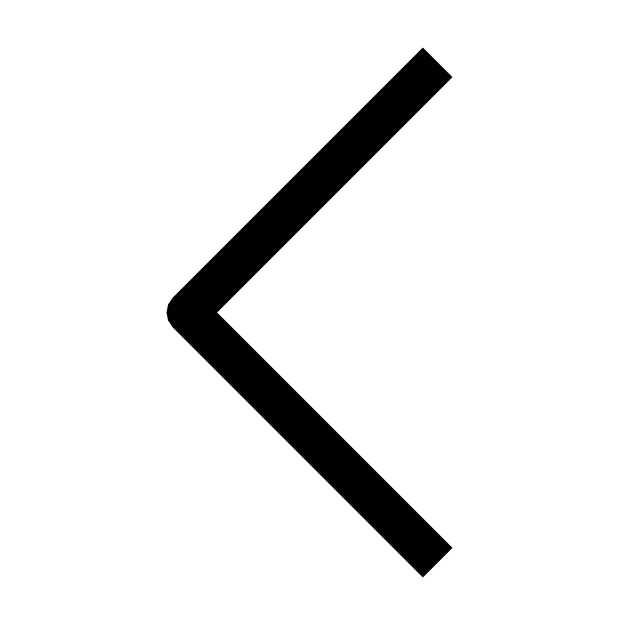 をタップする。
をタップする。 -
画面を閉じて、手順1で画像を選ぶ前の画面に戻ります。
同時撮影画像の場合
-
1.タイムラインビュー、マップビュー、詳細ビューで見たい同時撮影画像を選択する。
-
選択した同時撮影画像の分割ビューが表示されます。
 または
または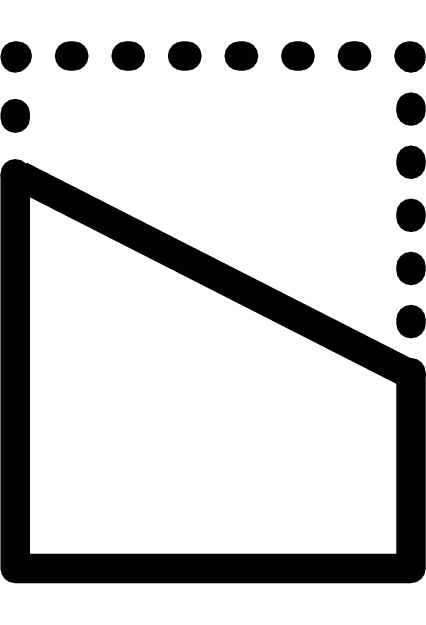 をタップすると、個別の画像を表示します。
をタップすると、個別の画像を表示します。
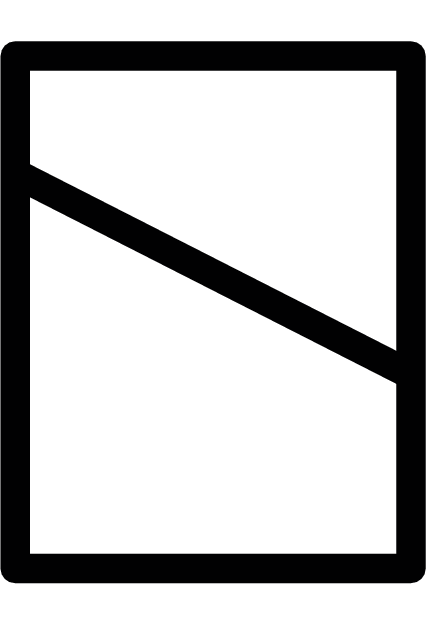 をタップすると、分割ビューに戻ります。
をタップすると、分割ビューに戻ります。
- 分割ビューで見たい画像をダブルタップすると、その画像を表示します。選択した画像が全天周画像の場合は、全天ビューが表示され、画面をスワイプしたり、スマートフォンの向きや傾きを変えたりして表示エリアを移動できます。
- 分割ビューで画像を長押しすると、表示位置を変更できます。
-
2.
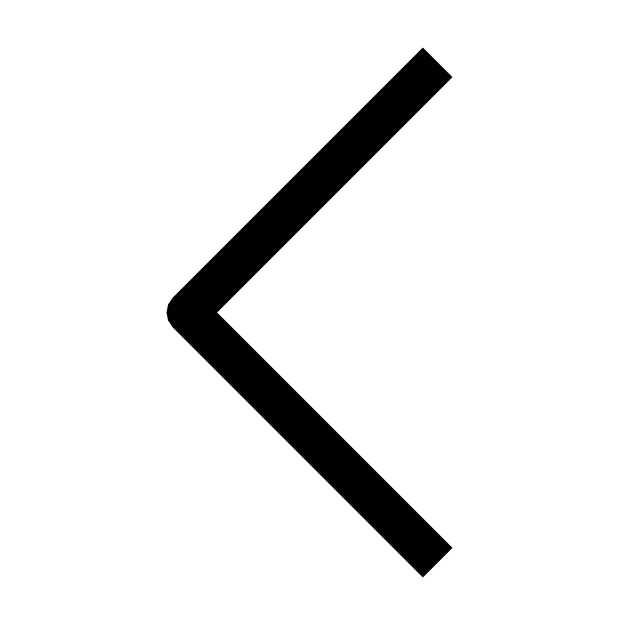 をタップする。
をタップする。 -
画面を閉じて、手順1で画像を選ぶ前の画面に戻ります。

 ページのトップへ
ページのトップへ